12G 시스템에서 시스템 보드 교체 후 iDRAC 7에 연결하는 방법
Summary: PowerEdge 서버에서 마더보드를 교체하면 엔터프라이즈 키를 가져오기 전까지 iDRAC가 표준 모드로 작동합니다.
This article applies to
This article does not apply to
This article is not tied to any specific product.
Not all product versions are identified in this article.
Symptoms
첫 번째 단계는 BIOS를 사용하여 iDRAC의 네트워크 옵션을 구성하고 엔터프라이즈 라이선스 키를 가져올 때까지 표준 LOM(LAN on Motherboard)에 대한 연결을 허용하는 것입니다.
네트워크 케이블이 전용 idrac 포트에 연결된 경우 iDRAC 인터페이스에 액세스할 수 없습니다.
경고: iDRAC 라이선스 키는 서비스 태그와 연결되어 있습니다. 마더보드 교체 시 태그를 복원하지 않으면 라이선스를 설치할 수 없습니다.
Cause
-
Resolution
- 서버 뒷면에서 네트워크 포트를 확인하고 네트워크 케이블을 연결합니다. 대부분의 경우 케이블을 포트 1에 연결할 수 있습니다.
참고: 포트 1과 포트 2가 사용 중인 경우 포트 3 또는 포트 4에 케이블을 연결합니다.
- 서버를 켜고 부팅 중 <F2> 키를 눌러 "Setup"으로 들어갑니다.
- "IDRAC settings(IDRAC 설정)"를 선택합니다.
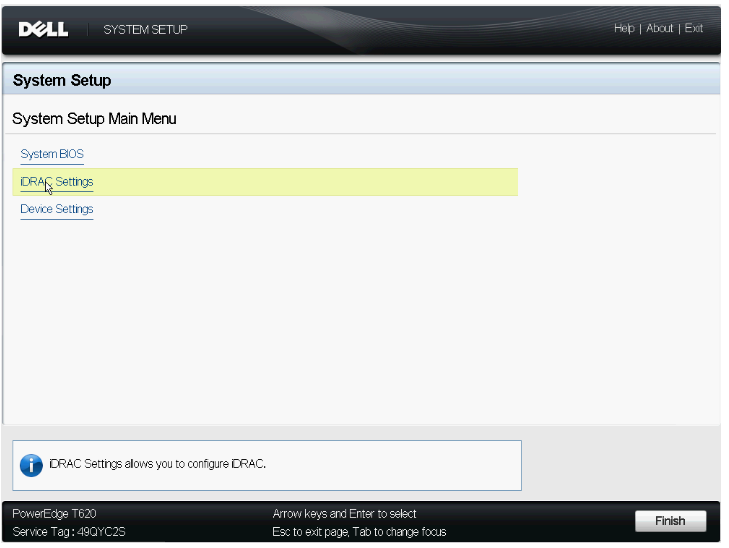
그림 1: iDRAC 설정을 보여주는 시스템 설정 기본 메뉴
- "Network(네트워크)"를 클릭합니다.
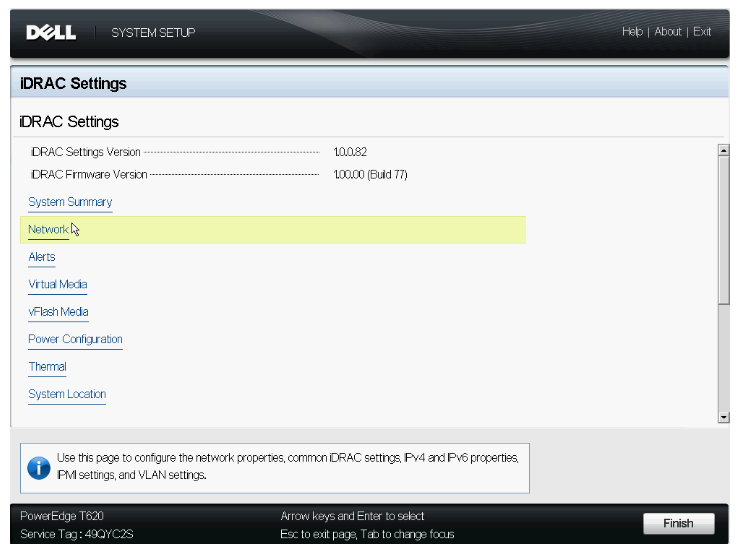
그림 2: 네트워크 옵션을 보여주는 iDRAC 메뉴
- "Enable NIC(NIC 활성화)"를 클릭합니다.
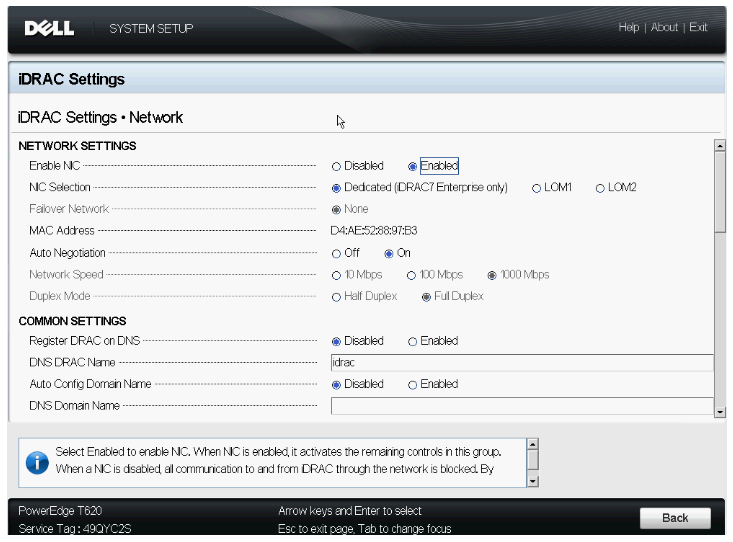
그림 3: Enable NIC를 Enabled로 설정
- 설정 가능한 LOM 포트 중 하나로 NIC 선택을 설정합니다. LOM 1, 2, 3, 4
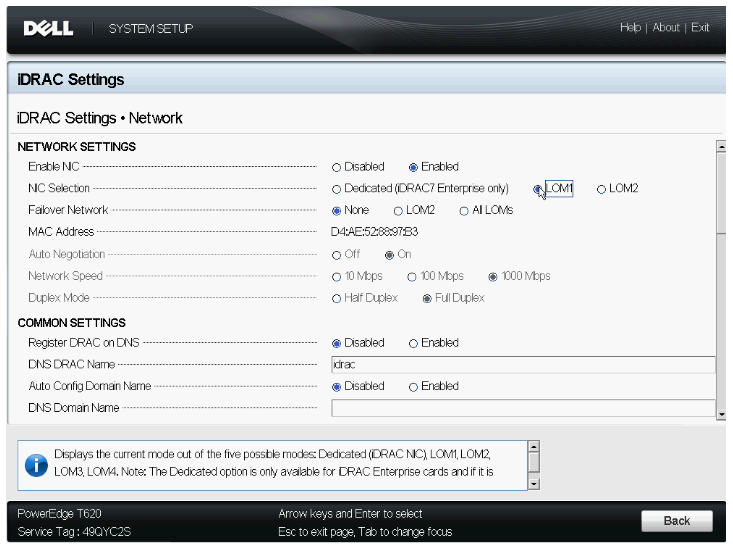
그림 4: 케이블을 연결한 (LOM) 포트로 NIC 선택을 설정
- IPV4 활성화
- 선택된 LOM의 IP 주소 설정
- Back을 클릭합니다.
- Finish를 선택합니다.
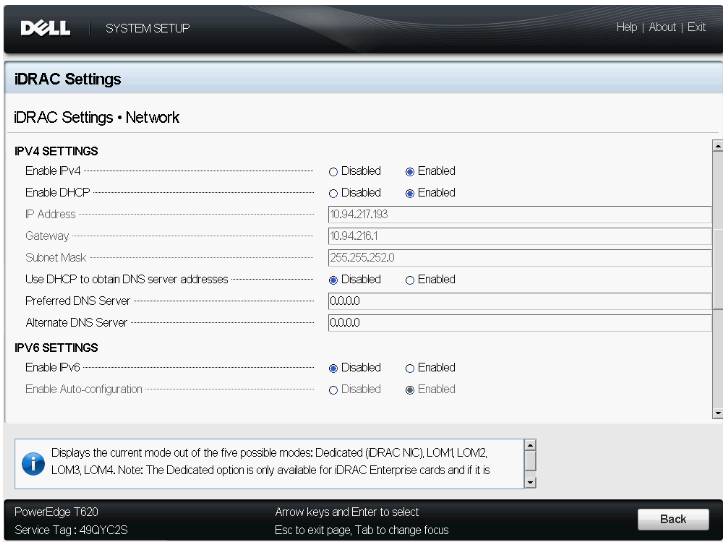
그림 5: IPv4 활성화
- 설정을 저장하라는 메시지가 나타납니다.
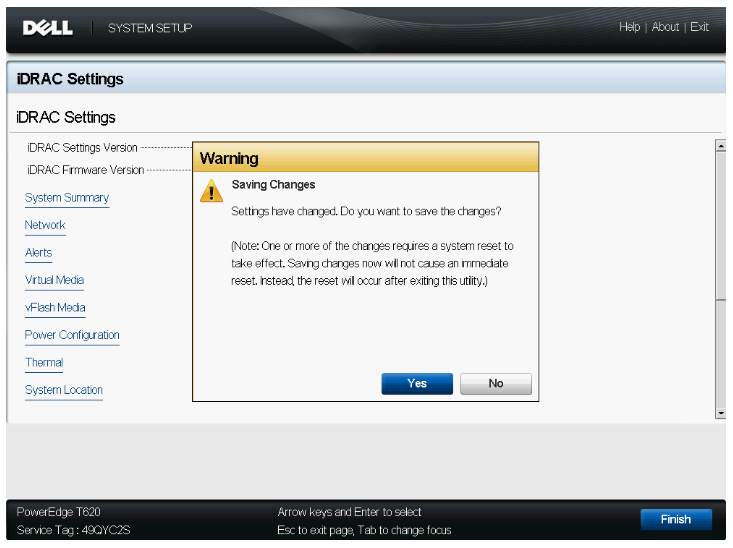
그림 6: Finish를 누른 후 변경 사항 저장 대화 상자
- LAN 케이블을 iDRAC LAN 포트에서 6단계에서 설정한 LOM 포트로 이동합니다.
- 서버를 재부팅한 후 다른 시스템에서 iDRAC GUI에 액세스합니다.
- GUI에 액세스하려면 인터넷 브라우저를 실행하고 iDRAC의 IP 주소를 입력합니다.
이 시점에 iDRAC GUI를 액세스할 수 없는 경우, 다음 문제 해결 단계를 수행합니다.
- BIOS의 iDRAC 설정에서 IDRAC을 기본값으로 리셋
- NDC 재장착
- 마더보드에 올바른 서비스 태그가 있는지 확인합니다.
Additional Information
Videos
Affected Products
PowerEdge R220, PowerEdge R320, PowerEdge R420, PowerEdge R420XR, PowerEdge R520, PowerEdge R620, PowerEdge R720, PowerEdge R720XD, PowerEdge R820, PowerEdge R920, PowerEdge T320, PowerEdge T420, PowerEdge T620Article Properties
Article Number: 000124271
Article Type: Solution
Last Modified: 17 Sep 2021
Version: 6
Find answers to your questions from other Dell users
Support Services
Check if your device is covered by Support Services.